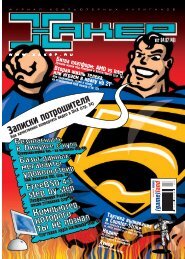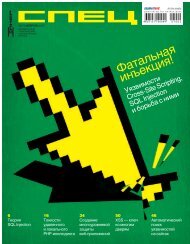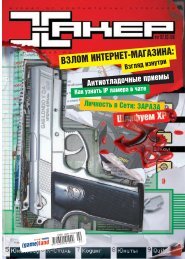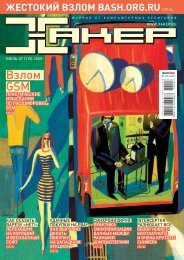Ãœðù - Xakep Online
Ãœðù - Xakep Online
Ãœðù - Xakep Online
You also want an ePaper? Increase the reach of your titles
YUMPU automatically turns print PDFs into web optimized ePapers that Google loves.
хакер.PRO<br />
Денис колисниченко<br />
/ dhSilabS@mail.ru /<br />
Ìåíÿåì îêíà<br />
íà êîíñîëü<br />
АДМиНиСтрирОВАНие WINDOWS 2003 иЗ КОМАНДНОй СтрОКи<br />
Парадоксально, но факт: утилиты командной строки в Windows никогда не привлекали внимания ни<br />
пользователей, ни администраторов, но в тоже время состав и возможности этих утилит обогащаются<br />
каждый год.<br />
О том, как работать в командной строке<br />
Наиболее часто используемой утилитой командной<br />
строки является сам командный интерпретатор<br />
— cmd.exe. Именно его мы запускаем,<br />
когда нам нужно поработать с командной<br />
строкой. Интерпретатор cmd пришел на смену<br />
command.com из мира DOS и Windows 9x.<br />
Когда торопишься или просто не хочешь<br />
ждать завершения первой команды, можно<br />
ввести сразу несколько команд, разделив их<br />
амперсандом:<br />
команда1 & команда2 & ... & командаN<br />
Если эту последовательность команд приходится<br />
выполнять часто, целесообразно создать<br />
командный файл — обычный текстовый файл с<br />
расширением cmd. Каждая команда записывается<br />
в отдельной строке, но можно и использовать<br />
амперсанды.<br />
Иногда нужно проанализировать результат<br />
первой команды, а только потом, если результат<br />
успешен, выполнить вторую команду.<br />
Это можно реализовать с помощью двойного<br />
амперсанда:<br />
/ 154<br />
xàêåð<br />
команда1 && команда2<br />
Вторая команда будет выполнена, если код<br />
завершения первой команды равен нулю (успешное<br />
завершение).<br />
Не успел прочитать, что написала тебе программа?<br />
Тогда вывод можно передать программе<br />
more для постраничного просмотра (листать<br />
нужно пробелом):<br />
команда | more<br />
Символ «|» используется для перенаправления<br />
стандартного вывода одной команды на стандартный<br />
ввод другой. Что будет делать с этим<br />
выводом другая программа, зависит только<br />
от нее.<br />
Для перенаправления вывода команды в файл<br />
используются символы «>» и «>>»:<br />
команда > файл<br />
команда >> файл<br />
В первом случае файл, если он существует,<br />
будет перезаписан, а во втором информация<br />
будет добавлена в конец файла. Для подавления<br />
вывода команды можно перенаправить вывод в<br />
пустое устройство:<br />
команда > NUL<br />
Для очистки экрана командной строки удобно<br />
использовать команду cls.<br />
Команды бывают внутренними и внешними.<br />
Внутренние команды выполняет сам cmd.exe.<br />
Внешние команды — обычные исполняемые<br />
exe-файлы на диске. Когда мы вводим команду,<br />
cmd определяет, что это за команда. Если внутренняя,<br />
то он выполняет ее сам, если внешняя,<br />
тогда cmd производит поиск исполняемого<br />
файла в текущем каталоге и по пути поиска<br />
программ (переменная окружения PATH).<br />
Просмотреть содержимое переменной PATH<br />
можно так:<br />
echo %PATH%<br />
Команды для управления<br />
операционной системой<br />
В Unix есть очень полезная программа<br />
shutdown. С ее помощью можно не только<br />
завершить работу системы (или перезагрузить<br />
05 /101/ 07